在日常使用手机手写板时,很多人可能会遇到底色设置不合适的问题,为了更好地适应个人喜好,我们可以通过简单的操作来调整手机手写板的底色。手机键盘手写字体颜色的修改也是一项常见需求。通过本教程,我们可以轻松地学会如何修改手机键盘手写字体的颜色,让我们的手机界面更加个性化和舒适。通过这些小技巧,我们可以提升手机手写的使用体验,让我们的生活更加便捷和愉快。
手机键盘手写字体颜色修改教程
步骤如下:
1.打开手机输入法,如图所示。点击拓展菜单按键。
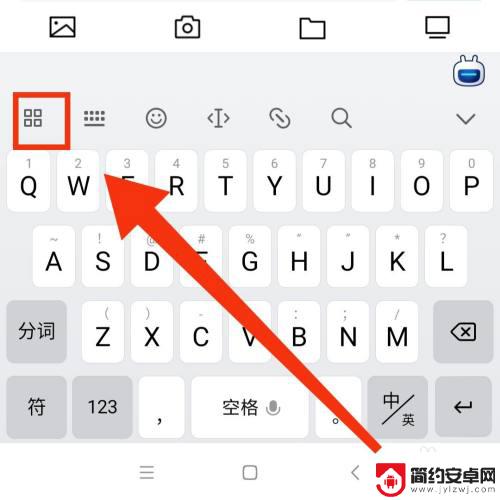
2.选择键盘手写,点击进入。
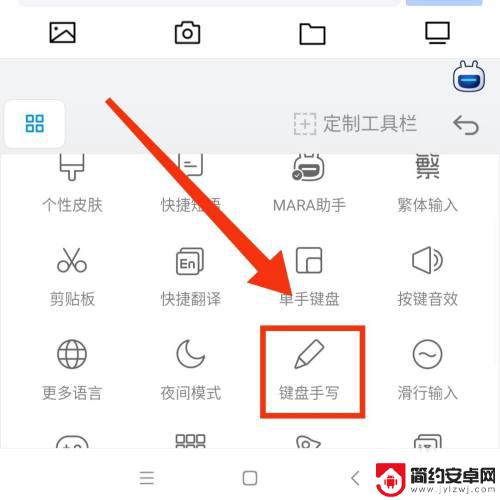
3.点击开启键盘手写和键盘画板的滚轮。
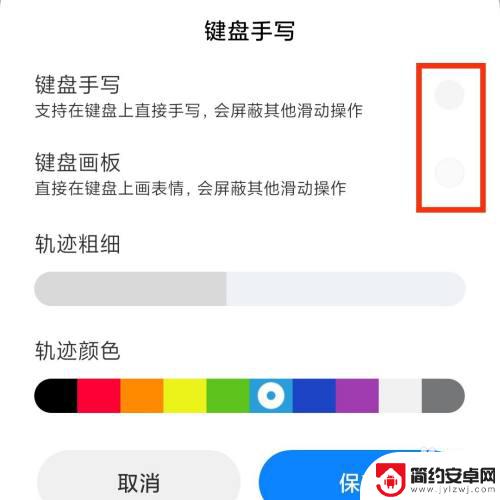
4.如图所示。把轨迹颜色拖动到自己喜欢的颜色。然后点击保存按键。
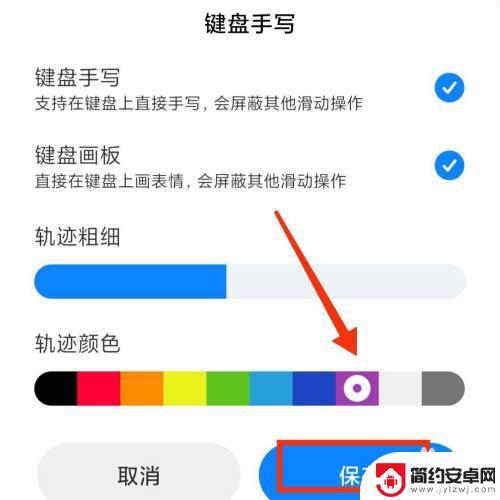
5.最后在手写输入,就可以看到已经设置成了自己喜欢的颜色了。
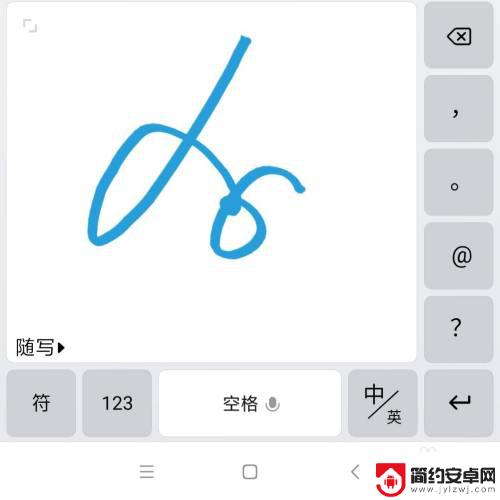
以上是关于如何设置手机手写板底色的全部内容,如果有任何不清楚的地方,用户可以参考小编的步骤进行操作,希望这些信息对大家有所帮助。










